如何在 Android 上使用 Skype - 初學者指南
已發表: 2020-05-23很久以來我們都聽說過 Skype,尤其是在這段隔離期間,這個名字一直在我們腦海中盤旋。 例如,在 Skype 上共享您的文檔鏈接、在 Skype Meet 上進行快速會議以及其他此類實例。 現在,對於所有專業用戶來說,使用 Skype 變得非常簡單,但是 Skype 新手用戶呢? 考慮到他們知道如何在 Android 上使用 Skype 很重要,我們創建了這個快速指南,詳細說明了 Skype 初學者必須知道的所有要點。
讓我們開始使用本指南的初學者。
什麼是 Skype?
我們都知道 Skype 是一款視頻通話應用程序,但它不僅僅是一個 VOIP 應用程序,您可以使用它免費撥打國際電話。 使用這款通話應用程序,您不僅可以撥打 Skype 到 Skype 電話,還可以撥打固定電話號碼、發送短信,甚至使用它與您的朋友或同事進行視頻會議。
在這種 COVID-19 大流行的情況下,我們大多數人都呆在家裡,在家工作。 在這段時間裡,擁有一個易於使用的視頻通話應用程序非常重要,它不僅方便,而且精通高效溝通所需的所有內容。
在這裡閱讀:使用家庭應用程序對您的隔離工作生活進行分類
您可以下載 Android 版 Skype,呆在家裡,進一步拓展業務,充分利用隔離時間。 Skype 已經從使用計算機撥打電話轉變為使用我們的智能手機在任何地方撥打電話。 如果您是初學者,本文旨在幫助您了解如何使用 Android 版 Skype。
如何在 Android 上使用 Skype?
如上所述,Skype 不僅僅是一個用於撥打國際和本地電話的 VOIP 應用程序。 它是智能手機的現代通訊工具。 您可以在任何地方撥打電話、發送快速文本消息、開始您自己的視頻會議和聊天、記錄這些電話和視頻等等,只需使用一個 Skype 帳戶即可。
當我們說 Skype 提供免費通話時,這意味著對於 Skype 號碼以外的號碼,您需要 Skype Credit。 雖然收費不是太高,任何人都可以承擔。 在進行 Skype 通話時,這意味著您正在通過他人的筆記本電腦、手機或平板電腦以及安裝了 Skype 的台式電腦上的 Skype 進行通話。
Skype 可在 Android 和所有其他平台上免費使用,有些需要應用內購買,如 Skype Credit。
讓我們進一步了解 Skype for Android 提供的功能。
大綱:直跳
- 在 Android 上開始使用 Skype
- 管理 Skype 檔案
- 如何撥打電話
- 在 Android 上進行 Skype 通話期間的更多選項
- 購買 Skype 通話信用
- Android 版 Skype 上的群組通話
- 在 Android 上使用 Skype 即時消息
- 隱私保護
1. Android 版 Skype:開始吧!
- 要開始在您的 Android 設備上使用 Skype,首先需要在您的移動設備上從 Google Play 商店下載 Skype。
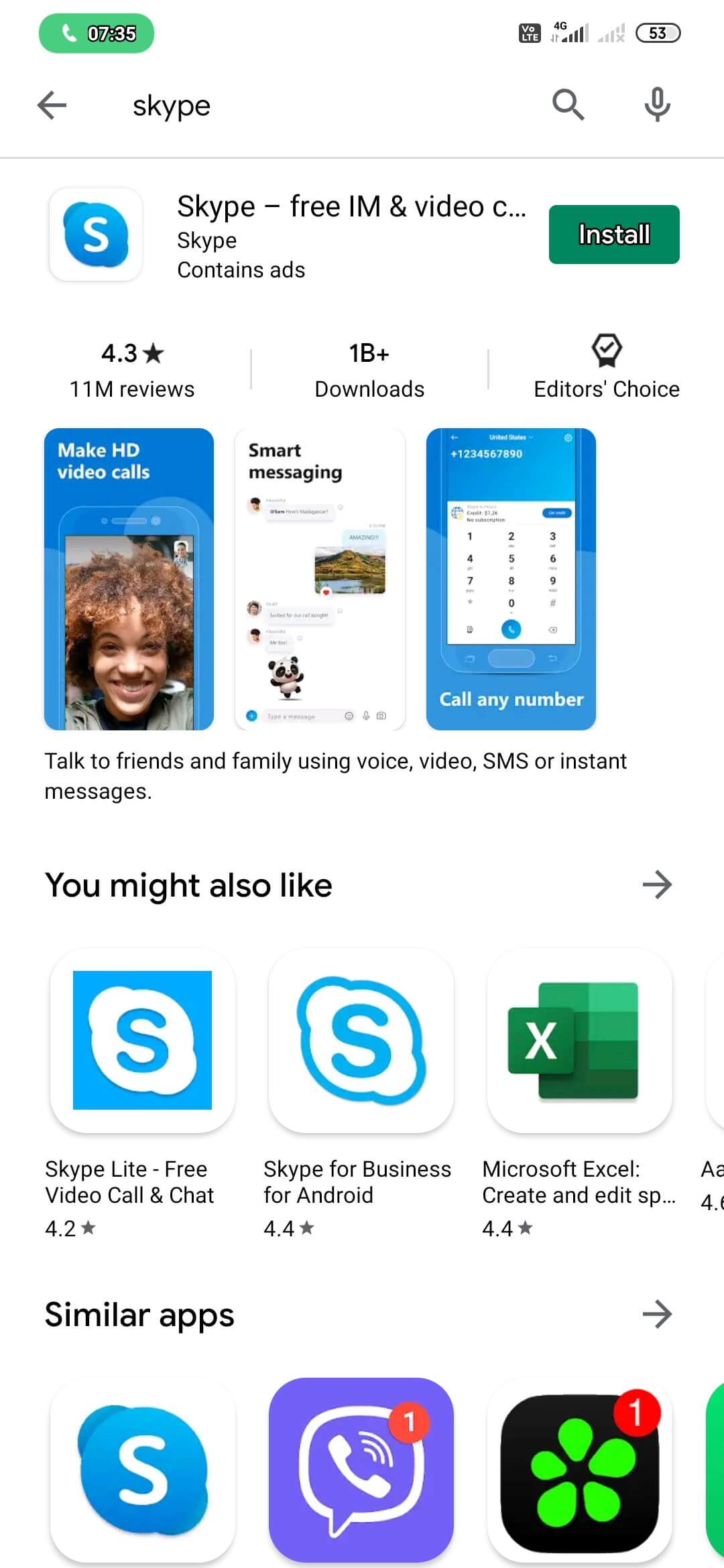
- 完成後,啟動應用程序並登錄到您的 Skype 帳戶。
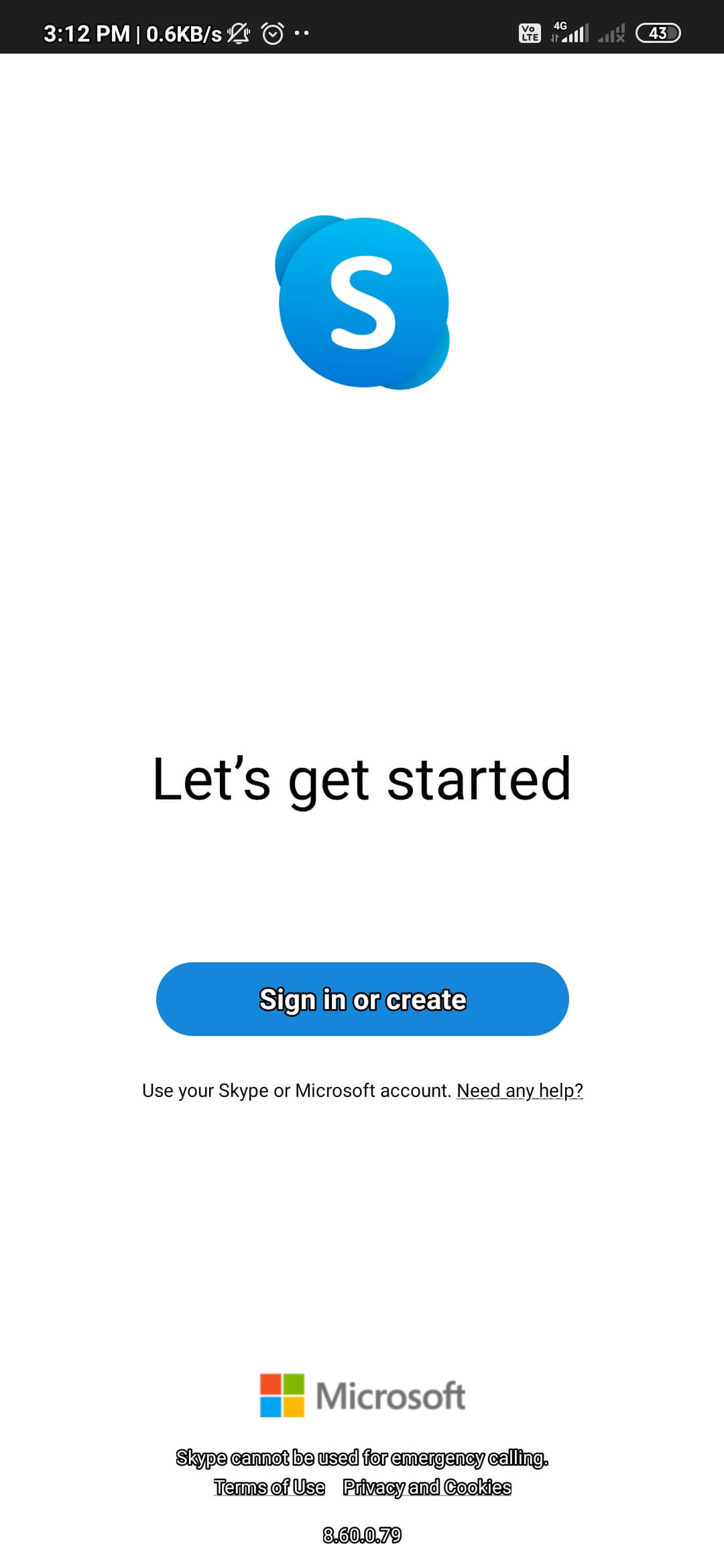
- 由於您是初學者,因此您需要先創建一個 Microsoft 帳戶。
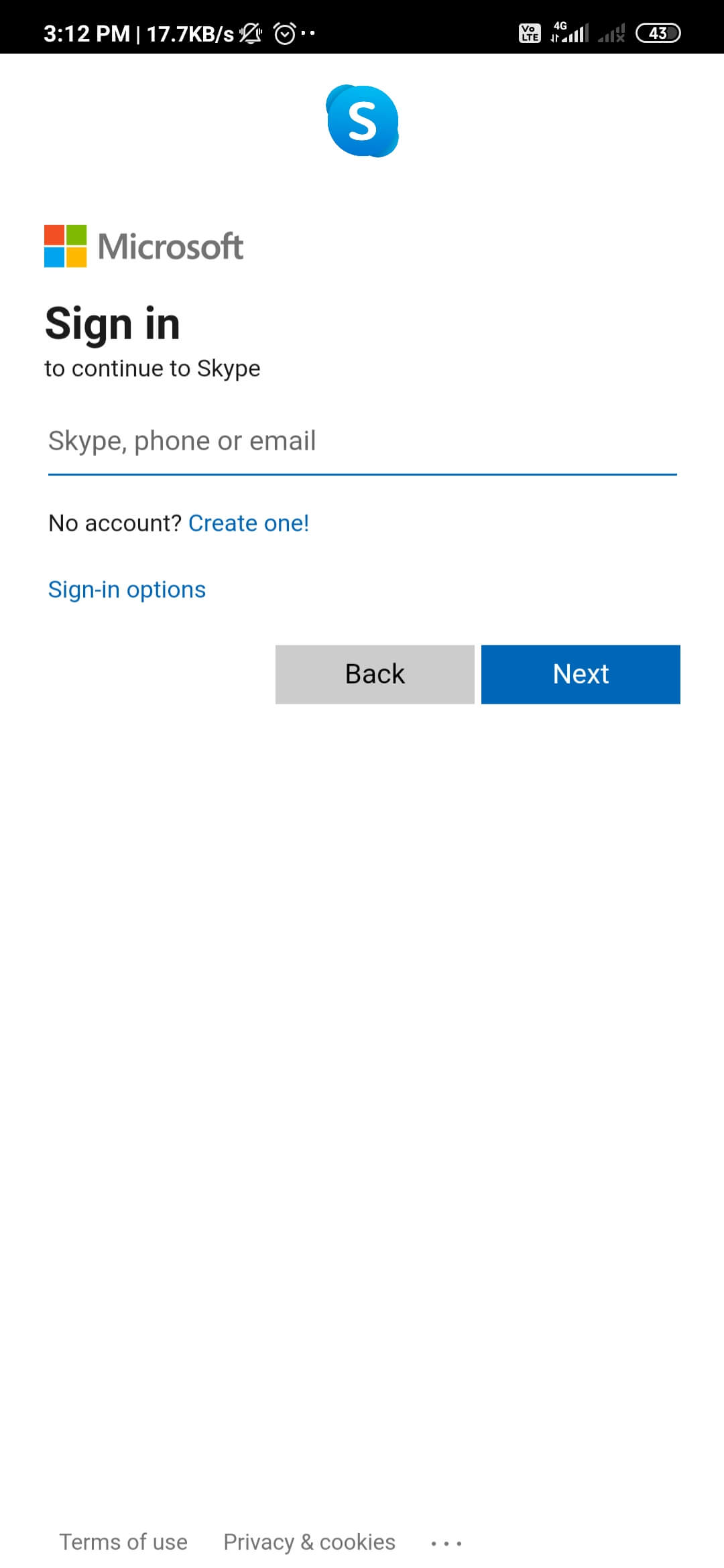
- 完成創建帳戶後,系統會要求您添加通話信用,您無論如何都可以跳過此步驟並稍後添加信用。
- 如果您正在考慮添加積分,請確保該應用程序處於正常工作狀態。 要仔細檢查,請考慮撥打 Skype 電話。
2. 管理您的個人資料
您的帳戶已創建,您可以在 Android 手機上使用 Skype。 但在繼續之前,請確保您的個人資料已準備就緒。 要準備好您的個人資料,請按照以下步驟操作:
- 你會在聊天窗口的上方找到你的頭像,點擊它。
- 您可以將您的 Skype 狀態修改為活動/請勿打擾/離開等。
- 添加您在做什麼,您甚至可以購買積分。
- 您可以單擊您的 Skype 個人資料來編輯您的顯示名稱、手機號碼、電子郵件地址,甚至您可以設置個人資料圖片或頭像以使您的個人資料看起來不錯。
- 完成後,通過 URL、QR 碼和 SMS 將您的 Skype ID 分享給您的聯繫人,並請他們加入您的 Skype。
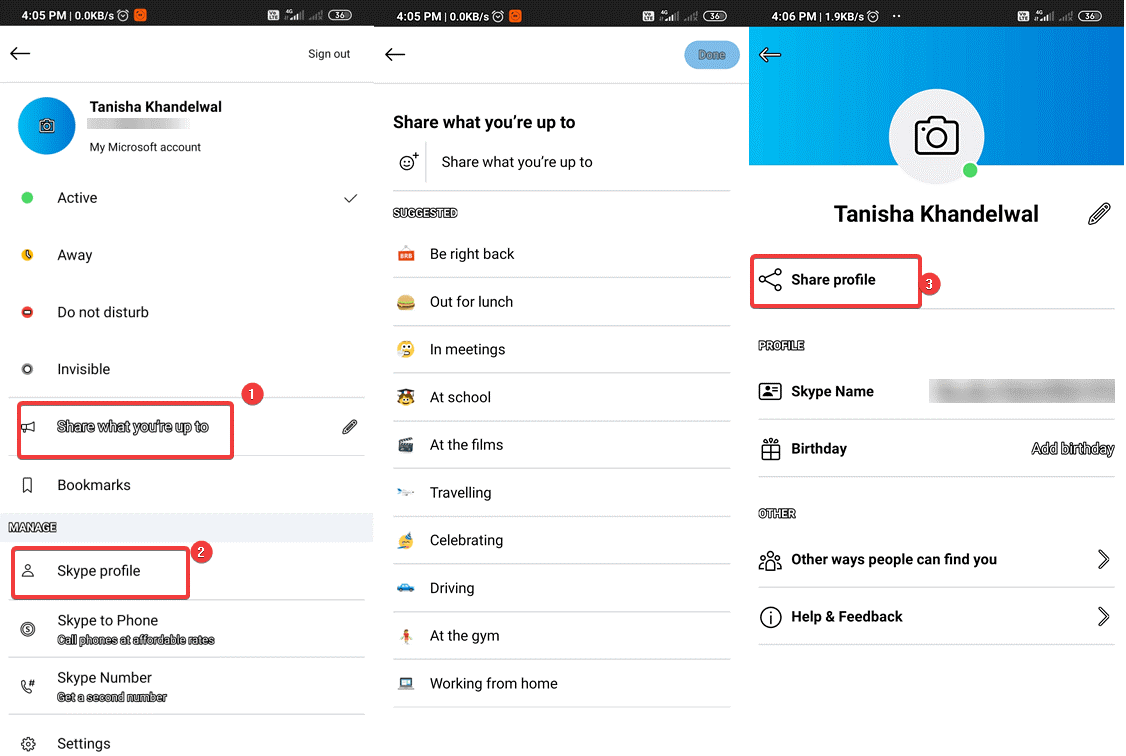
3. 在 Android 設備上使用 Skype 撥打電話
Skype 的桌面應用程序可讓您進行測試通話以檢查雙方的音頻。 但在 Android 上,沒有這樣的選項可用。 因此,您只能選擇進行 Skype 到 Skype 通話以確認應用程序是否正常工作。 通話時,確保您和通話另一端的人都能聽到對方的聲音。

要在 Skype 上撥打電話,請打開“通話”屏幕。 現在,您會在頂部看到最近通話(如果有),然後繼續向下滾動以查找聯繫人列表。 找到您要撥打電話的聯繫人,然後點擊姓名旁邊的電話圖標。
如果您想在通話(即電話會議)中添加聯繫人,您可以使用“添加人員”圖標打開“聯繫人”屏幕。 輸入您要添加的人的用戶名,一旦您的應用找到該名稱,請單擊“添加到聯繫人”。
如果您有聯繫人需要定期撥打電話,您可以將其添加到收藏夾或安排通話。 Skype 是一個安全的通信渠道,您可以在其中訪問端到端加密服務。 此外,您可以阻止或刪除您認為對更好的隱私問題無用的聯繫人。
除了 Skype 到 Skype 通話外,您還可以撥打固定電話號碼或任何手機號碼,但為此您需要在您的帳戶中有信用。 過程很簡單,您需要點擊左下角的“電話”圖標,撥打號碼,然後點擊呼叫。 這樣您就可以將 Skype 用作普通電話。
4. Android 上的 Skype 通話:更多探索選項
在通話期間,您仍然可以訪問許多 Skype 功能以獲得更好的體驗。 例如,您可以在不說話時將麥克風靜音,以避免任何特定或不確定的干擾。 您可以隨時啟用設備的揚聲器或打開或關閉視頻。
通話開啟時,您會在右下角看到三個點,其中包含五個選項,即允許傳入視頻、打開字幕、添加更多人、開始錄製和發送愛心。
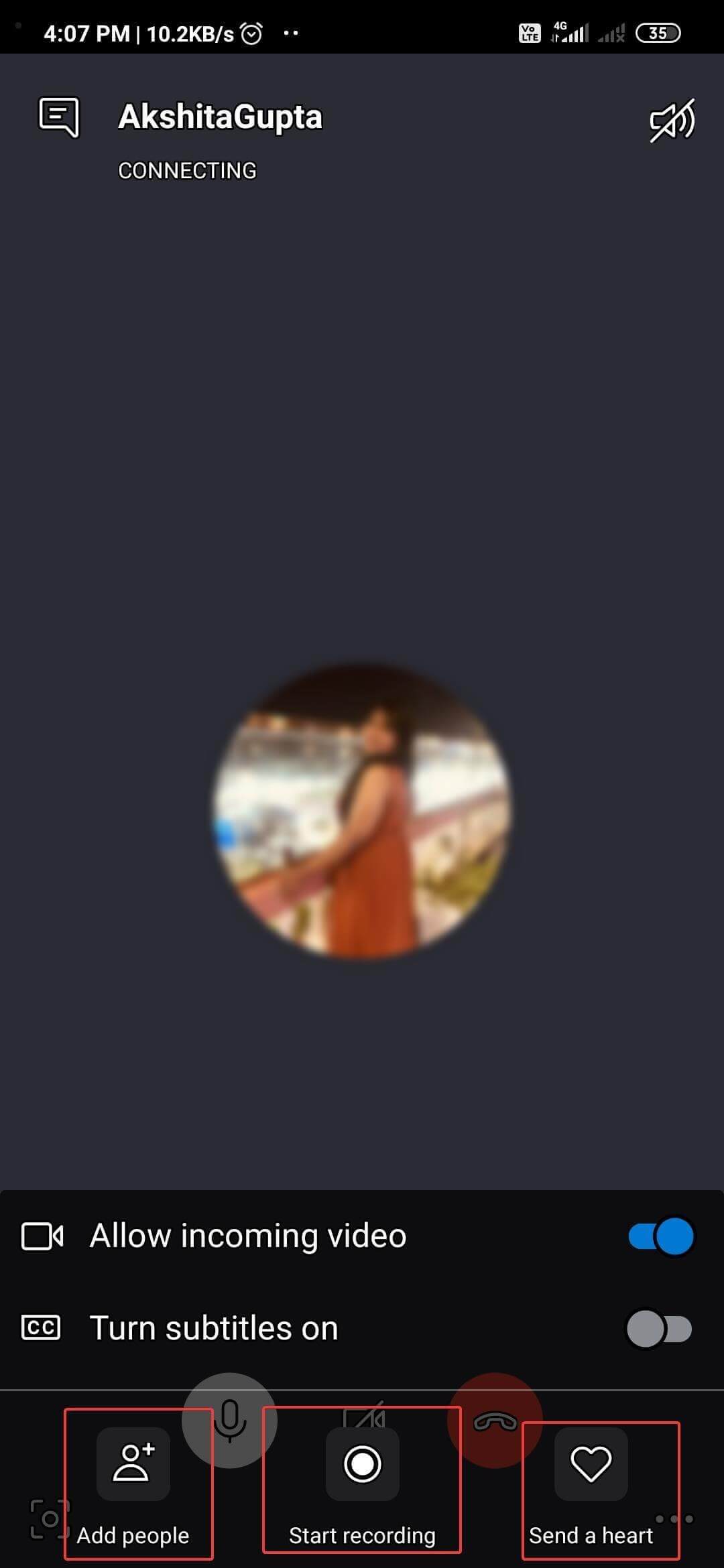
5. Skype 點數
如果您在 Android 上使用 Skype 應用程序撥打固定電話或非 Skype 號碼,您需要獲得一些 Skype Credit。 這就像在您的手機中進行通話時間充值以撥打電話一樣。 要為您的帳戶添加信用:
- 打開您的聯繫人列表。
- 點擊獲得信用。
- 您將在顯示屏上看到一些購買信用的選項。
- 或者,您可以轉到我的帳戶 > 添加 Skype 點數以啟動交易。
電話價格如下(大約價格):
- 從美國撥打印度到印度的電話,每月 800 分鐘 7.99 美元。
- 對於美國境內的通話,只需 2.99 美元,通話時間不受限制。
付款選項包括 - 信用卡、西聯匯款、PayPal、支付寶和 Skype 預付卡。
6. Android 版 Skype App 上的群組通話
在家工作和這段隔離時間使得群組通話如此受歡迎。 這是 Android 版 Skype 應用程序的另一個重要功能,可讓您一次與多達 50 人通話。 要進行群組通話,您首先必須使用以下步驟創建群組:
- 轉到聊天 > 新聊天 >新群聊。
- 為組命名。
- 點擊右箭頭。
- 現在,添加您希望成為該組一部分的聯繫人。
- 您可以搜索聯繫人以快速添加。 按完成完成。
完成後,您就可以在需要時進行群組視頻或語音通話。 要進行視頻通話,請按以下步驟操作:
- 打開通話 > 點擊群組通話(攝像機標誌)按鈕>分享邀請。
- 收件人將接受邀請。
- 您現在可以單擊“開始通話”來發起通話。
立即閱讀:如何使用 Zoom - 視頻會議應用程序?
7. Skype 應用程序上的即時消息
Skype 主要用於語音/視頻通話,但它也提供了驚人的聊天選項。 您可以使用 Android 上的 Skype 應用程序向具有活動 Skype 帳戶的聯繫人發送或接收消息。 您可以使用它的即時信使進行即時和即時文本消息傳遞、共享文件(即文檔或圖像、音頻),甚至您可以只使用它的表情符號來為您完成任務。
要在 Skype 的 Android 應用程序上發送消息 - 打開聊天 > 選擇聯繫人 > 鍵入消息 > 點擊藍色箭頭以發送文本。
您還可以使用 Skype 發送圖像、文檔甚至音頻文件——
- 使用麥克風圖標發送語音信息。
- 相機圖標打開手機的相機以單擊圖片並發送。 或者您也可以共享設備圖像。
- 使用加號圖標從您的設備中瀏覽文件並將其發送給您的聯繫人。
- 使用 Skype 匯款(通過 PayPal)、共享聯繫人或位置、安排通話或創建投票。
8. 隱私保護
隱私在使用任何應用程序時都起著至關重要的作用,因此,請確保您在 Skype 上保持您的個人資料安全,以防止其受到任何威脅。 為此,您需要:
- 打開您的個人資料,轉到設置 > 通話 > 啟用“僅允許來自聯繫人的 Skype 通話”。
- 現在,轉到聯繫人>隱私,禁用出現在搜索結果中。
就是這樣,您的 Skype 帳戶受到保護。 Skype 的隱私功能非常高效,與 Zoom 不同,它不會將用戶數據洩露給任何第三方。
必讀: Zoom 隱私和安全有什麼問題?
答對了! 您現在可以在 Android 上輕鬆使用 Skype!
這就是所有的人! 希望大家作為初學者了解如何在 Android 上使用 Skype。 遠程工作時與親人或同事交流不是一個簡單的渠道嗎? 你在等什麼? 立即獲取適用於 Android 的 Skype,並開始給您的朋友打電話,並在隔離期間向他們打招呼。
在此處查看一些 Skype 替代方案。
想知道哪個更好——Zoom 還是 Skype? 在這裡查看我們的文章。
